水星路由器怎么设置,水星路由器复位怎么设置才能上网
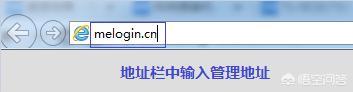
1、登录路由器管理界面
打开浏览器,清空地址栏并输入管理地址:melogin.cn(或输入IP地址192.168.1.1),回车。
初次登录界面需要设置一个路由器的管理密码,后续凭该密码才能进入管理路由器。请务必牢记。
登录不了路由器的管理界面,怎么办?
2、输入宽带账号和密码
路由器会自动检测上网方式,如检测为 宽带拨号上网,在对应设置框中输入运营商提供的宽带账号和密码,并确定该账号密码输入正确,点击 下一步。
注意:76%的用户因为输错宽带账号密码导致无法上网,请仔细检查输入的宽带账号密码是否正确,注意区分中英文输入、字母大小写、后缀是否完整等。如果不确认,请咨询宽带运营商。
如果上网方式检测为自动获得IP地址或固定IP地址上网,请根据向导提示操作,填写对应参数即可。
3、设置无线参数
分别设置2.4G和5G网络的 无线名称 和 无线密码,无线名称 建议使用数字、字母组合,请勿使用中文或特殊字符,并设置8位及以上的无线密码。建议2.4G和5G无线网络的无线名称不要设置为完全相同;如果勾选 同2.4G无线密码,则2.4G与5G的无线密码相同。点击 下一步。
注意:单频无线路由器只需要设置2.4G无线参数。
4、完成设置
点击 确认,完成设置向导。
三、确认联网成功
设置完成后,进入路由器管理界面,在 常用设置 > 上网设置 中,如在上网设置图标上显示打钩,即表示网络连接成功。
至此,路由器已经设置完成。电脑连接路由器后可以直接打开网页上网,不用再使用电脑上的"宽带连接"来进行拨号了。
如果您还有其他电脑需要上网,用网线直接将电脑连接在路由器1\2\3\4任意一个空闲的LAN口即可上网;如果是笔记本、手机等无线终端,连接上路由器的无线信号即可上网,不需要再配置路由器
水星路由器复位怎么设置才能上网

答:水星路由器复位设置上网的步骤:
第一步、路由器线路连接
水星无线路由器中一般有5个网线接口,1个WAN口,4个LAN口;请按照下面的方式进行连接。
1、水星路由器的WAN口,用网线连接到猫/光猫的网口。
家里没有用到猫的用户,把你家的入户宽带网线,插在水星路由器的WAN口。
2、把你家里的电脑,用网线连接到,水星路由器的LAN接口。
第二步、设置电脑IP地址
用电脑设置路由器 或者 路由器上网时,需要把电脑中的IP地址设置成:自动获取 。
第三步、设置路由器上网
完成前面2个步骤后,就应该在电脑的浏览器中,打开水星路由器设置页面;设置水星路由器上网、设置无线名称和无线密码了。
不同型号的水星无线路由器,它们的设置页面存在一些差异。不过也不用担心,只要用电脑打开它的设置页面,根据页面中的提示设置就可以了。
水星路由器初始密码设置规则

1、首先查看MERCURY路由器设置网址。
2、路由器底部铭牌中“管理页面”、“IP地址”、“登录IP”等选项后面的信息。
3、在浏览器中输入上面查看到的设置网址。
4、“上网方式”选择:宽带拨号上网——>然后填写“宽带账号”、“宽带密码”——>点击“下一步”。
5、设置“无线名称”、“无线密码”——>点击“下一步”。
6、点击“√”,完成水星路由器的上网设置。
水星路由器传输速率如何设置

1、 首先登陆无线路由器的设置界面,使用浏览器在网址栏输入192.168.1.1回车即出现登录入口,通常用户名为admin密码未修改前默认为admin。
2、 在页面左侧全部为控制选项,选择IP带宽控制选项,选择控制设置。
3、 若不开启IP控制,则在这个界面设置的限速设置是针对全部主机的。线路选择按照目前的是ASDL还是其他网络。上行带宽就是上传速度,下行带宽就是下载速度。单位为K。1M=1024K,目前中国家庭使用的宽带最大下载速度为带宽的八分之一。例如4M宽带的实际最大下载速度为:4X1024/8=512K/S,上传速度绝大部分最高为56K,所以设置超过这个数值没有意义,设置完成后保存即可。
4、 若要按照个别IP来限制网速的话,使用控制规则来实现。左边选项IP带宽控制,选择控制规则。
5、 选择启用,填写需要限速的起始IP地址,填写允许的最大带宽速度,包括上传和下载,具体数值注意事项参照第4步,填写后保存,即完成设置工作。




